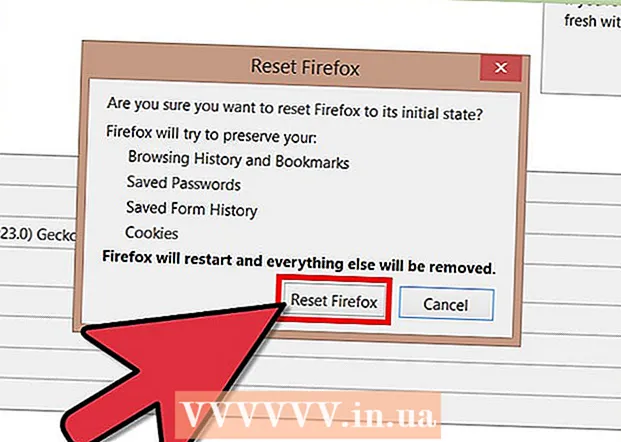작가:
Janice Evans
창조 날짜:
27 칠월 2021
업데이트 날짜:
1 칠월 2024
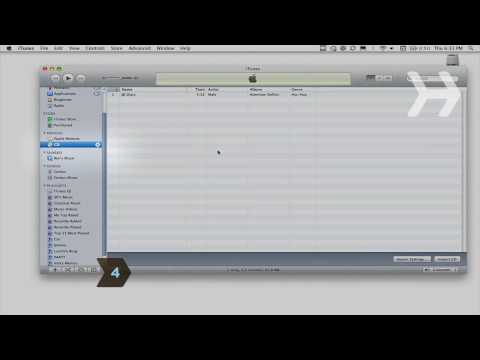
콘텐츠
이 기사에서는 Mac에서 작동하고 멈춘 CD를 꺼내는 방법을 보여줍니다. 최신 Mac 컴퓨터에는 광학 드라이브가 없지만 이전 모델에는 때때로 CD가 걸리고 꺼내기 버튼에 응답하지 않습니다.
단계
방법 1/2: 작업 디스크를 제거하는 방법
 1 키를 누르십시오 발췌. 키보드의 오른쪽 상단 모서리에 있습니다. 디스크 또는 광학 드라이브가 제대로 작동하면 디스크가 나옵니다.
1 키를 누르십시오 발췌. 키보드의 오른쪽 상단 모서리에 있습니다. 디스크 또는 광학 드라이브가 제대로 작동하면 디스크가 나옵니다. - 꺼내기 버튼을 눌렀을 때 사용 중이었다면 디스크를 꺼내는 데 몇 초가 걸립니다.
- 외장 광 드라이브에서 디스크를 꺼내려면 F12... 대부분의 외장 드라이브에는 버튼이 있습니다. 눌러서 디스크를 꺼냅니다.
- 일부 광학 드라이브에는 전면에 작은 구멍이 있습니다. 가늘고 날카로운 물체(예: 곧게 편 종이 클립)를 삽입하고 아래로 눌러 CD 트레이를 빼냅니다.
 2 클릭 ⌘ 명령+이자형. 이 키보드 단축키는 꺼내기 버튼이 작동하지 않지만 광학 드라이브가 손상되지 않은 경우 CD를 꺼냅니다.
2 클릭 ⌘ 명령+이자형. 이 키보드 단축키는 꺼내기 버튼이 작동하지 않지만 광학 드라이브가 손상되지 않은 경우 CD를 꺼냅니다.  3 파인더를 사용하세요. 파인더 창을 엽니다. 이렇게 하려면 독에서 파란색 얼굴 아이콘을 클릭하십시오. 그런 다음 다음 단계를 따르세요.
3 파인더를 사용하세요. 파인더 창을 엽니다. 이렇게 하려면 독에서 파란색 얼굴 아이콘을 클릭하십시오. 그런 다음 다음 단계를 따르세요. - 창 왼쪽의 "장치" 섹션에서 드라이브 이름을 찾으십시오.
- 드라이브 이름 오른쪽에 있는 꺼내기 삼각형 아이콘을 클릭합니다.
 4 휴지통에 있는 광학 드라이브 아이콘을 제거합니다. 바탕 화면에서 이 아이콘을 찾은 다음 화면 오른쪽 하단 모서리에 있는 휴지통 아이콘으로 끕니다. 이 경우 광학 드라이브에서 디스크를 꺼냅니다.
4 휴지통에 있는 광학 드라이브 아이콘을 제거합니다. 바탕 화면에서 이 아이콘을 찾은 다음 화면 오른쪽 하단 모서리에 있는 휴지통 아이콘으로 끕니다. 이 경우 광학 드라이브에서 디스크를 꺼냅니다.  5 iTunes를 사용하여 디스크를 제거합니다. 이를 위해:
5 iTunes를 사용하여 디스크를 제거합니다. 이를 위해: - 아이튠즈 열기;
- 화면 왼쪽 상단의 "제어"를 클릭하십시오.
- 드롭다운 메뉴 하단의 디스크 꺼내기 또는 디스크 이름 꺼내기를 클릭합니다.
방법 2/2: 걸린 디스크 제거
 1 열려 있는 모든 응용 프로그램을 닫습니다. 일부 광학 드라이브, 특히 외부 드라이브는 일부 응용 프로그램에서 CD를 사용할 때 꺼내기 명령에 응답하지 않습니다. 웹 브라우저는 열어두고 iTunes, 미디어 플레이어, 비디오 게임 및 디스크를 사용하고 있을 수 있는 기타 프로그램은 닫혀 있는지 확인하십시오.
1 열려 있는 모든 응용 프로그램을 닫습니다. 일부 광학 드라이브, 특히 외부 드라이브는 일부 응용 프로그램에서 CD를 사용할 때 꺼내기 명령에 응답하지 않습니다. 웹 브라우저는 열어두고 iTunes, 미디어 플레이어, 비디오 게임 및 디스크를 사용하고 있을 수 있는 기타 프로그램은 닫혀 있는지 확인하십시오.  2 컴퓨터 베이스를 기울여 드라이브를 꺼냅니다. 광학 드라이브를 고정하는 컴퓨터의 베젤을 지면으로 기울인 다음 이전 섹션에서 설명한 방법 중 하나를 사용하여 작동 중인 드라이브를 제거합니다. 시간이 지남에 따라 디스크 배출을 담당하는 드라이브의 기계적 부품이 열화되므로 중력이 디스크를 밀어내는 데 도움이 됩니다.
2 컴퓨터 베이스를 기울여 드라이브를 꺼냅니다. 광학 드라이브를 고정하는 컴퓨터의 베젤을 지면으로 기울인 다음 이전 섹션에서 설명한 방법 중 하나를 사용하여 작동 중인 드라이브를 제거합니다. 시간이 지남에 따라 디스크 배출을 담당하는 드라이브의 기계적 부품이 열화되므로 중력이 디스크를 밀어내는 데 도움이 됩니다.  3 컴퓨터 재부팅마우스 버튼을 누른 상태에서. 이렇게 하면 일반적으로 컴퓨터가 다시 시작될 때 CD가 강제로 배출됩니다.
3 컴퓨터 재부팅마우스 버튼을 누른 상태에서. 이렇게 하면 일반적으로 컴퓨터가 다시 시작될 때 CD가 강제로 배출됩니다. - 표준 마우스를 사용하는 경우 왼쪽 버튼을 누르고 있습니다.
 4 디스크 유틸리티를 사용하여 CD 트레이를 엽니다. 돋보기 아이콘을 클릭하여 Spotlight를 엽니다.
4 디스크 유틸리티를 사용하여 CD 트레이를 엽니다. 돋보기 아이콘을 클릭하여 Spotlight를 엽니다.  , 입력하다 디스크 유틸리티 이 프로그램을 시작하려면 "디스크 유틸리티"를 클릭하십시오. 그런 다음 다음 단계를 따르세요.
, 입력하다 디스크 유틸리티 이 프로그램을 시작하려면 "디스크 유틸리티"를 클릭하십시오. 그런 다음 다음 단계를 따르세요. - 창 왼쪽에 있는 드라이브 이름을 클릭합니다.
- 창 상단의 "체크아웃"을 클릭합니다.
 5 터미널을 이용하세요. 스포트라이트 열기
5 터미널을 이용하세요. 스포트라이트 열기  , 입력하다 단말기 "터미널"을 클릭하십시오.
, 입력하다 단말기 "터미널"을 클릭하십시오.  이 프로그램을 열려면. 입력하다 드루틸 꺼내기 터미널에서 다음을 누릅니다. ⏎ 반환광학 드라이브 트레이를 엽니다.
이 프로그램을 열려면. 입력하다 드루틸 꺼내기 터미널에서 다음을 누릅니다. ⏎ 반환광학 드라이브 트레이를 엽니다. - 이 명령이 작동하지 않으면 다음을 입력하십시오. drutil 트레이 꺼내기.
 6 잠시 컴퓨터를 끈 후 위의 단계를 반복하십시오. 컴퓨터를 10분 이상 끈 다음 다시 켜고 위에서 설명한 방법을 사용하십시오(아마도 그 중 하나가 성공할 것입니다).
6 잠시 컴퓨터를 끈 후 위의 단계를 반복하십시오. 컴퓨터를 10분 이상 끈 다음 다시 켜고 위에서 설명한 방법을 사용하십시오(아마도 그 중 하나가 성공할 것입니다).  7 작업장에 컴퓨터를 가져갑니다. 위의 방법 중 어느 것도 성공하지 못한 경우 광학 드라이브가 손상되었거나 디스크가 드라이브에 단단히 끼어 있을 수 있습니다. 기술자가 광학 드라이브를 열고 디스크를 제거할 수 있도록 컴퓨터를 Apple 서비스 센터나 다른 작업장으로 가져가십시오(직접 수행하지 않는 것이 좋습니다).
7 작업장에 컴퓨터를 가져갑니다. 위의 방법 중 어느 것도 성공하지 못한 경우 광학 드라이브가 손상되었거나 디스크가 드라이브에 단단히 끼어 있을 수 있습니다. 기술자가 광학 드라이브를 열고 디스크를 제거할 수 있도록 컴퓨터를 Apple 서비스 센터나 다른 작업장으로 가져가십시오(직접 수행하지 않는 것이 좋습니다).
팁
- 외장형 광 드라이브를 사용 중이고 디스크를 꺼낼 수 없는 경우 드라이브 케이스를 열고 드라이브 전면에 있는 구멍을 찾은 다음 가늘고 날카로운 물건(예: 곧게 편 클립)을 넣고 밀어서 엽니다. 디스크 트레이. 그래도 작동하지 않으면 드라이브가 단단히 고정된 것입니다. 작업장에 가거나 광학 드라이브 케이스를 분해하십시오.
경고
- 최신 Mac 컴퓨터에는 광학 드라이브가 없으며 꺼내기 버튼도 없습니다. 이 경우 Finder 창, 키보드 단축키, iTunes 또는 드라이브 아이콘을 사용하여 외장 광 드라이브에서 CD를 꺼냅니다.